Η επεξεργασία εικόνων μπορεί συχνά να είναι μια επαναληπτική και χρονοβόρα εργασία, ιδιαίτερα όταν επιδιώκεις μια ομόφωνη εικόνα για μια ολόκληρη σειρά. Σε αυτό το σεμινάριο θα μάθεις πώς να μεταφέρεις τις ρυθμίσεις ανάπτυξης μιας μεμονωμένης εικόνας σε πολλές εικόνες, γεγονός που θα μειώσει σημαντικά τον χρόνο επεξεργασίας. Εάν λοιπόν βρίσκεσαι στη διαδικασία βελτιστοποίησης της φωτογραφίας σου και επιθυμείς μια ομοιόμορφη αισθητική στις σειρές εικόνων σου, αυτή η οδηγία είναι ακριβώς αυτό που χρειάζεσαι.
Κύριες γνώσεις
Μπορείς να εφαρμόσεις γρήγορα και αποτελεσματικά τις ρυθμίσεις ανάπτυξης μιας εικόνας σε μια σειρά εικόνων στο Lightroom. Αυτό γίνεται είτε μέσω άμεσης συγχρονισμού είτε μέσω αυτόματου συγχρονισμού. Τελικά, σου επιτρέπει να τελειοποιήσεις την αισθητική των εικόνων και να διατηρήσεις έναν ομοιόμορφο στυλ.
Οδηγίες βήμα προς βήμα
Για να συγχρονίσεις τις ρυθμίσεις ανάπτυξης μιας μεμονωμένης εικόνας σε μια ολόκληρη σειρά εικόνων, ακολούθησε αυτά τα απλά βήματα:
1. Επιλογή εικόνας
Αρχικά, επίλεξε την εικόνα της οποίας τις ρυθμίσεις ανάπτυξης θέλεις να εφαρμόσεις στις άλλες εικόνες. Αυτή η εικόνα θα πρέπει να παρουσιάζει το επιθυμητό στυλ επεξεργασίας.
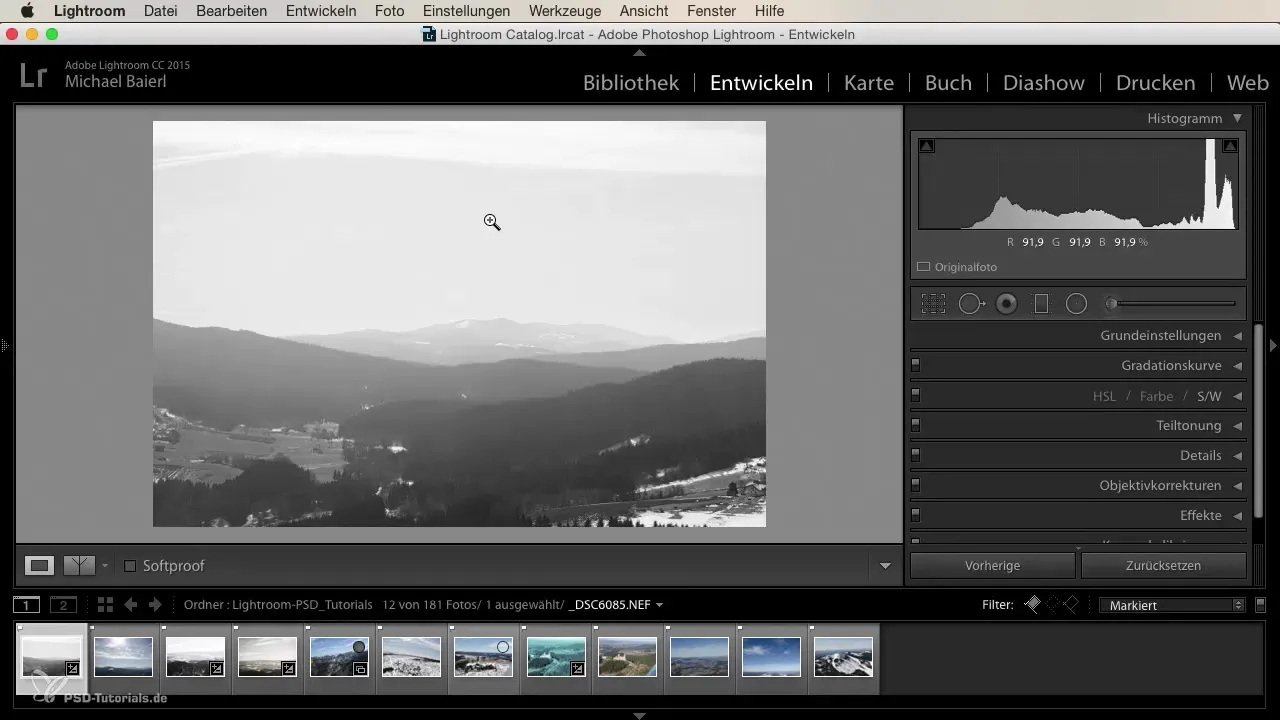
2. Επιλογή πρόσθετων εικόνων
Τώρα, είτε θα επισημάνεις ολόκληρη τη σειρά εικόνων που θέλεις να προσαρμόσεις, είτε θα επιλέξεις συγκεκριμένες εικόνες. Για αυτό, κράτησε πατημένο το πλήκτρο Command ή Control ενώ κάνεις την επιλογή σου. Αυτή η προσαρμοσμένη επιλογή είναι κρίσιμη, καθώς σου επιτρέπει να ελέγξεις ακριβώς σε ποιες εικόνες θα εφαρμοστούν οι ρυθμίσεις ανάπτυξης.
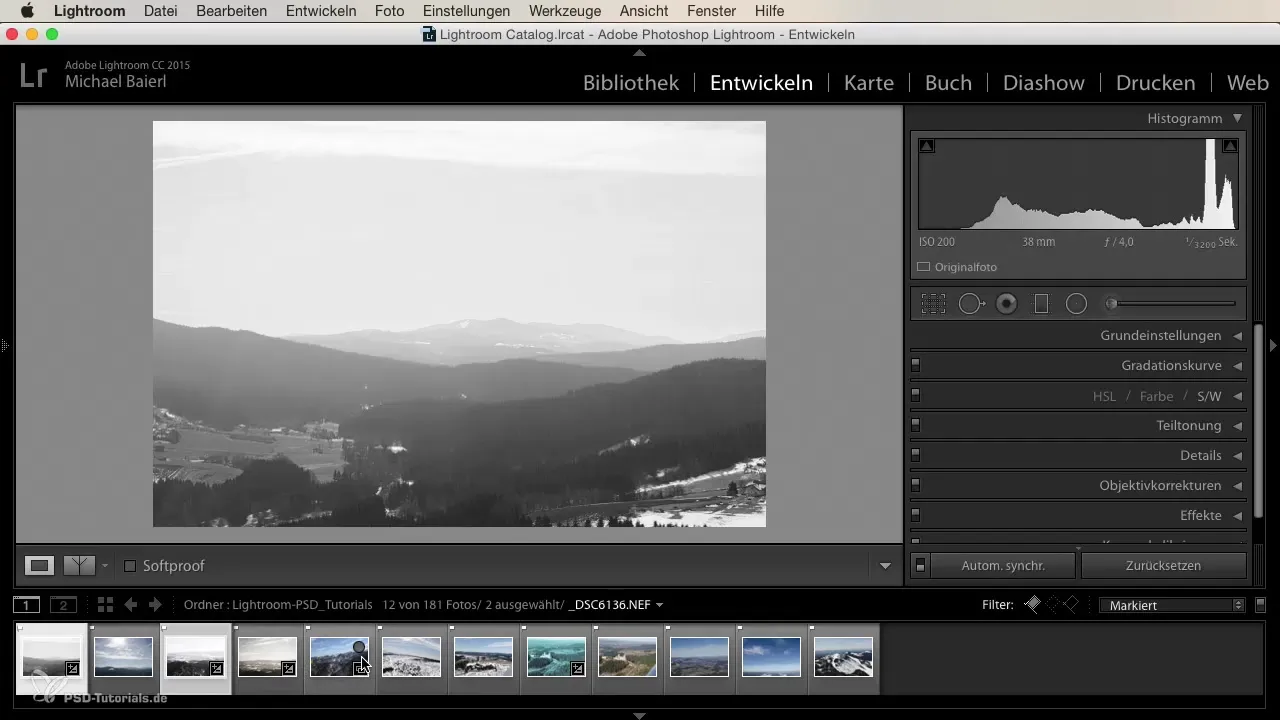
3. Επιλογή ενέργειας συγχρονισμού
Στο επόμενο βήμα, πήγαινε στη γραμμή μενού και κάνε κλικ στο «Ρυθμίσεις». Εκεί θα βρεις την επιλογή «Συντονισμός ρυθμίσεων». Κάνε κλικ σε αυτήν για να ανοίξεις το παράθυρο συγχρονισμού.
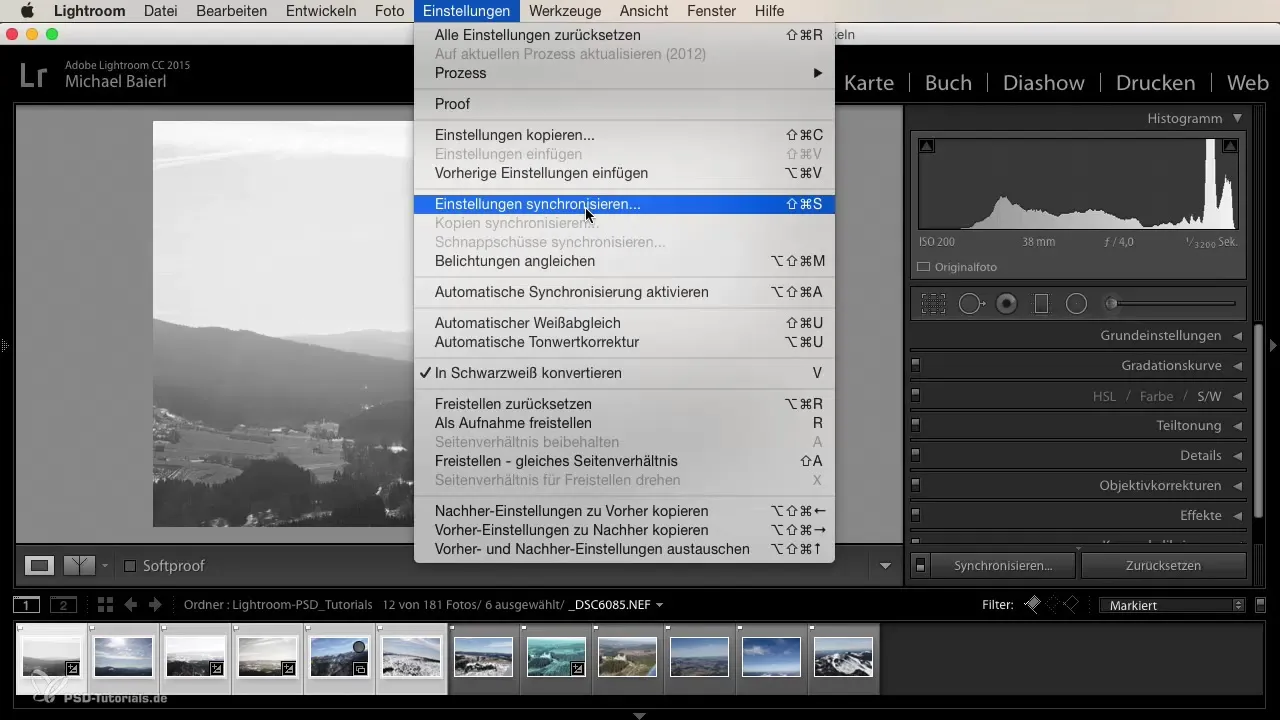
4. Έλεγχος ρυθμίσεων προς συγχρονισμό
Στο παράθυρο συγχρονισμού, το Lightroom θα σου δείξει ποιες ρυθμίσεις είναι επιλεγμένες από προεπιλογή. Φρόντισε να είναι ενεργοποιημένα τα πλαίσια για τις ρυθμίσεις που θέλεις να μεταφέρεις. Εδώ μπορείς να ελέγξεις ακριβώς ποιες παράμετροι όπως η μείωση θορύβου, η έκθεση, η αντίθεση και άλλα συγχρονίζονται.
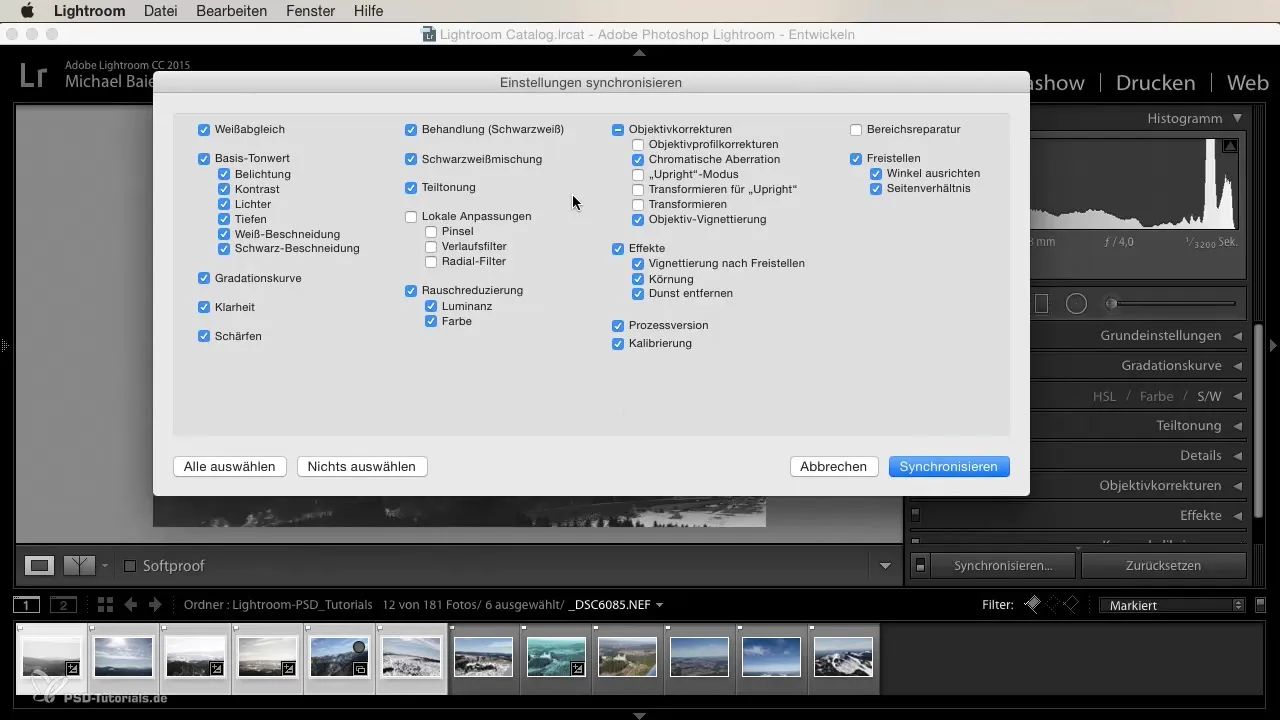
5. Συγχρονισμός
Αφού επιλέξεις, κάνε κλικ στο «Συγχρονισμός». Το Lightroom θα χρειαστεί μερικά δευτερόλεπτα για να εφαρμόσει τις ρυθμίσεις στις επισημασμένες εικόνες. Θα παρατηρήσεις γρήγορα ότι όλες οι επιλεγμένες εικόνες πλέον έχουν τον ομοιόμορφο στυλ επεξεργασίας.
6. Ανάκληση προσαρμογών κατά βούληση
Εάν θελήσεις να κάνεις βελτιώσεις σε μια ή περισσότερες εικόνες ή διαπιστώσεις ότι μια ρύθμιση δεν ταιριάζει, μπορείς να αποεπιλέξεις την συγκεκριμένη εικόνα ή απλά να επιλέξεις «Επεξεργασία» και στη συνέχεια «Ανάκληση επιλογής». Έτσι μπορείς εύκολα να αποκαταστήσεις την προηγούμενη κατάσταση.
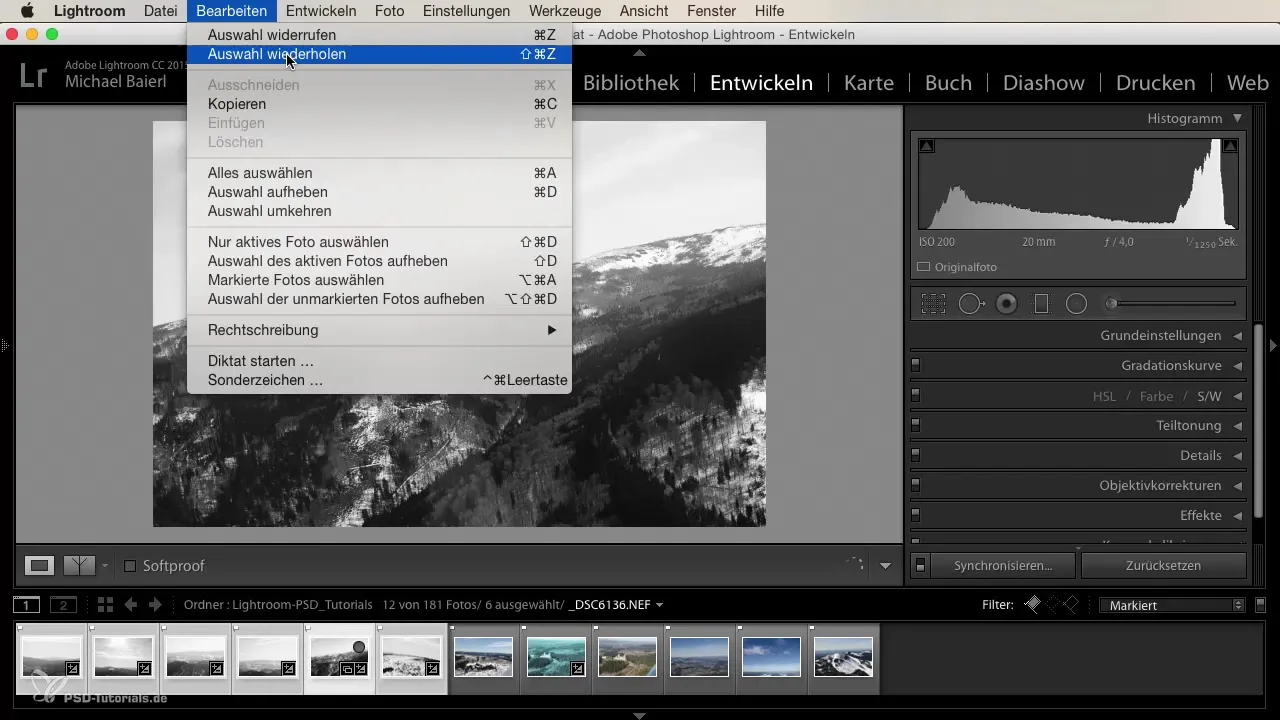
7. Ενεργοποίηση αυτόματου συγχρονισμού (προαιρετικό βήμα)
Επιπλέον του χειροκίνητου συγχρονισμού, μπορείς να ενεργοποιήσεις τη λειτουργία αυτόματου συγχρονισμού. Αυτό σημαίνει ότι κάθε προσαρμογή που κάνεις σε μια εικόνα θα εφαρμόζεται αμέσως και στις άλλες επισημασμένες εικόνες. Αυτό είναι ιδιαίτερα χρήσιμο όταν θέλεις να κάνεις πολλές αλλαγές σε διάφορες πτυχές των εικόνων σου, χωρίς να χρειάζεται να προσαρμόσεις κάθε μία ξεχωριστά.
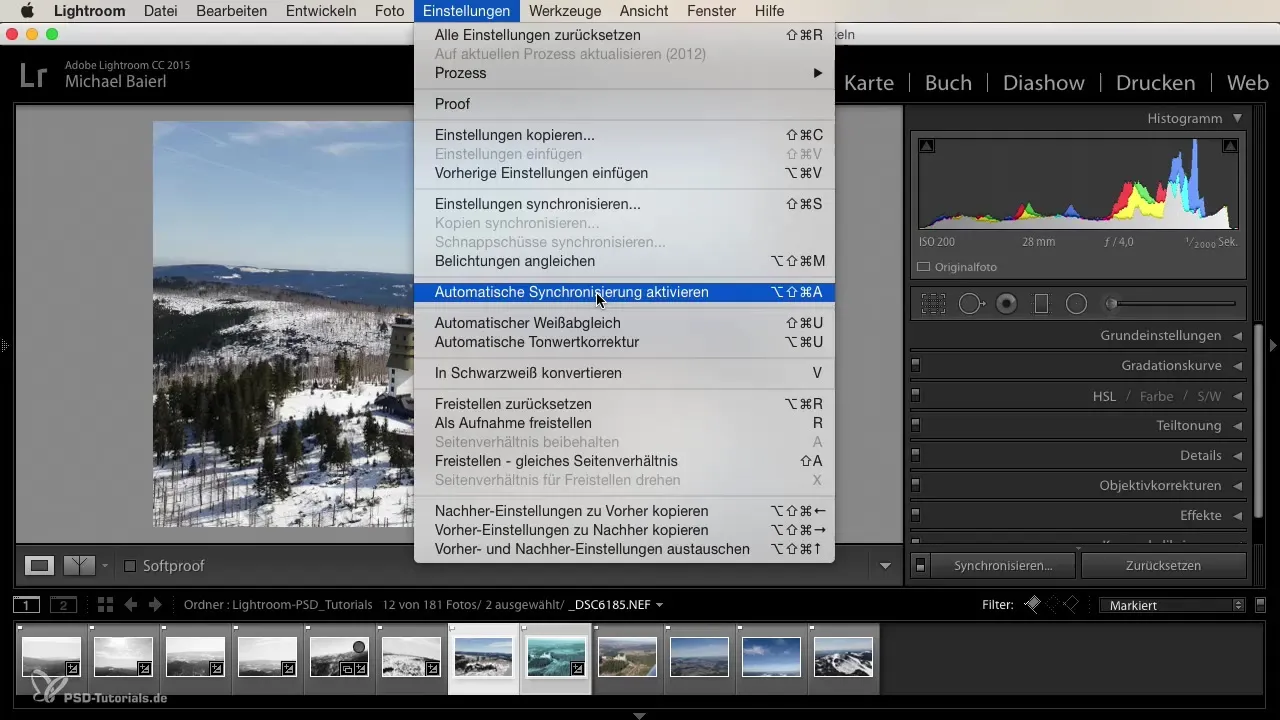
8. Χρήση διαφορών
Αν είσαι αβέβαιος σχετικά με συγκεκριμένες ρυθμίσεις, προτείνω να χρησιμοποιήσεις τον χειροκίνητο συγχρονισμό. Αυτό σου επιτρέπει να αφαιρέσεις συγκεκριμένες προσαρμογές όπως η έκθεση και να εξασφαλίσεις ότι όλες οι προσαρμογές παραμένουν συνεκτικές. Έτσι μπορείς να αποκομίσεις το καλύτερο από τη σειρά εικόνων σου.
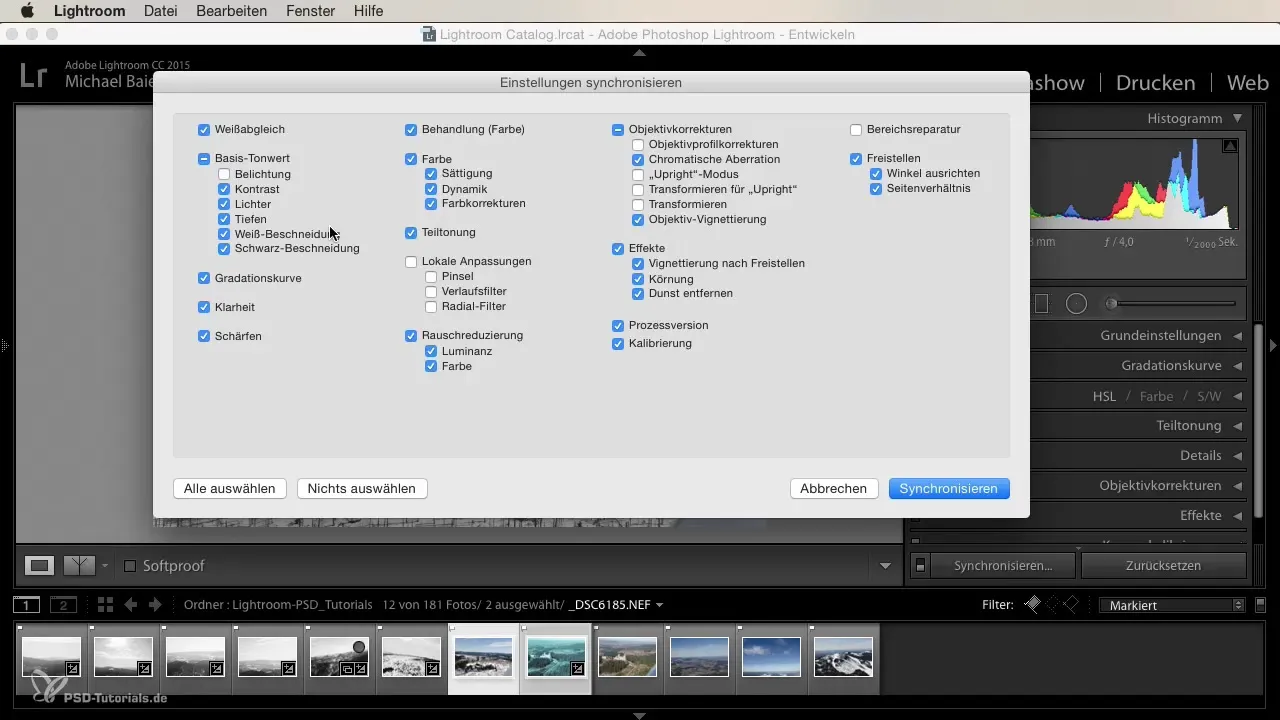
Σύνοψη – Ανάπτυξη εικόνων στο Lightroom: Εύκολη συγχρονισμός αναπτύξεων
Με αυτά τα βήματα, μπορείς να εφαρμόσεις αποτελεσματικά και γρήγορα τις ρυθμίσεις ανάπτυξης μιας επιμέρους εικόνας σε ολόκληρη τη σειρά. Έτσι δημιουργείς όχι μόνο έναν ομοιόμορφο στυλ, αλλά βελτιστοποιείς επίσης τη διαδικασία εργασίας σου σημαντικά. Εκμεταλλεύσου τις δυνατότητες του Lightroom για να ανεβάσεις τη φωτογραφία σου στο επόμενο επίπεδο.
Συχνές ερωτήσεις
Πώς επιλέγω τις εικόνες για συγχρονισμό;Κράτησε πατημένο το πλήκτρο Command ή Control για να επιλέξεις μεμονωμένες εικόνες ή να επισημάνεις ολόκληρη τη σειρά.
Τι συμβαίνει αν δεν μου αρέσει μια ρύθμιση;Μπορείς να αποεπιλέξεις την εικόνα ή να επιλέξεις «Ανάκληση επιλογής» για να επιστρέψεις τις ρυθμίσεις.
Ποια είναι η διαφορά μεταξύ χειροκίνητου και αυτόματου συγχρονισμού;Στον χειροκίνητο συγχρονισμό, επιλέγεις ποιες ρυθμίσεις θα μεταφερθούν. Στον αυτόματο συγχρονισμό, οι αλλαγές εφαρμόζονται άμεσα σε όλες τις επισημασμένες εικόνες.
Μπορώ να αποεπιλέξω ρυθμίσεις που δεν θέλω;Ναι, στο παράθυρο συγχρονισμού μπορείς να αποεπιλέξεις συγκεκριμένες ρυθμίσεις.
Γιατί να χρησιμοποιήσω τον χειροκίνητο συγχρονισμό;Έτσι έχεις περισσότερη έλεγχο στις προσαρμογές και μπορείς να επιλέξεις συγκεκριμένες ρυθμίσεις που δεν θέλουν να εφαρμοστούν σε όλες τις εικόνες.


